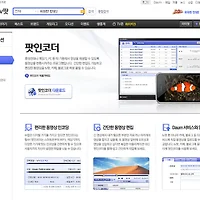처음에 핸드폰사고 컴퓨터에 연결을해야되는데 이것때문에 애를먹었던적이 있어
오늘은 sky usb드라이버 설치방법에 대해 알아볼까합니다~
요즘은 갤s2가 거의 대세이긴하지만 sky 베가사용자들도
많이 계실거란생각이드네요
저역시 베가를 쓰고있다는 ㅋㅋㅋ

설명 들어갑니다~
프로그램 설치하기
삼성 kies처럼 베가도 역시나 소프트웨어 프로그램을 설치해주셔야 합니다~
직접 올려드리고싶지만 기종이 다양하므로 자신에게맞는
기종을 선택해서 다운받으시면 되겠네요
스카이소프트웨어 다운로드 [ 바로가기 ]

사이트를 이동하시게된다면 위와같은 창이 활성화 되실겁니다
중요한건 현재 자신이 소유하고있는 핸드폰모델에 맞는 프로그램을
설치해주셔야된다는것이지요
모델명이 IM-$#%@ 뭐이런식으로 되어있는데 사실 핸드폰 이름만알고
정확한 기종넘버는 모르는경우가 대부분인것같으니 제가 박스쳐두었던
저부분을 넘겨보시다 자신에게 맞는 기종을 선택하는게 가장 빠를듯 싶네요
그래도 못찾으시겠다면 핸드폰 배터리를 제거하신후에
안쪽에 기종번호가 써있으니 꼭 확인해봅시다!

저에게 맞는 드라이버를 검색해봤습니다~
여러가지 메뉴가 뜨는군요 가장 대표적인게 데이터메니저와
제가 오늘 설명드릴 USB드라이버라 할수가있겠네요~
데이터매니저는 사실 한번 사용해본적이있지만
그닥 도움이 되지않는듯하여 안쓰고있습니다 ㅎㅎㅎ
USB드라이버를 선택해주시면 되겠네요!

회원과 비회원;;; 제가 둘다 테스트해봤지만 용량이 그리 큰편도 아니고
다운로드속도는 거의 비슷한듯합니다
파일을 다운로드해주시고~

프로그램을 설치해주셔야겠지요?? ㅎ
얼마안걸리니 금방 설치가 끝날겁니다!
컴퓨터에 연결하기

설치가 끝나셨다면 가지고있는 젠더를 이용해 컴퓨터와 핸드폰을 연결해줍니다
그럼 위화면처럼 USB아이콘이 활성화가 되지요~

슥~ 내려서 저부분을 클릭해주시면 되겠습니다

위화면과같이 생성되었다면 성공입니다
이상태에서 보이시는 USB저장소 사용을 꾸욱눌러주시면 다음화면에
저 안드로보이가 주황색으로 바뀌면서 사용중이라는 메세지가 뜹니다
이제 컴퓨터로 돌아가보시면 이동식디스크가 하나 생성되어있을거에요~
이상으로 SKY USB드라이버 다운로드 및 설치방법이었습니다!!
'『 해결사 』' 카테고리의 다른 글
| 삼성 통합usb 드라이버 설치하기! (28) | 2012.02.24 |
|---|---|
| window vista 윈도우비스타 UAC기능 끄기 (24) | 2012.02.13 |
| 다음 팟인코더 설치,사용하기 (4) | 2012.01.24 |
| 안카메라 사용 사진캡쳐 하드웨어가속기 끄기 (11) | 2012.01.08 |
| 스폰서링크 삭제 [ 이지온, 아이플러스, 파인드탑 ] (9) | 2011.12.24 |